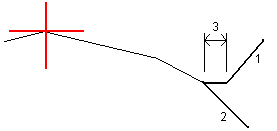So fügen Sie Regelquerschnitte hinzu
So definieren Sie einen Regelquerschnitt für die ausgewählte Fahrbahndefinition:
- Tippen Sie auf Regelquerschnitte.
- So fügen Sie einen neuen Regelquerschnitt hinzu:
- Tippen Sie auf Hinzufügen.
- Geben Sie den Namen für den Regelquerschnitt ein.
Wählen Sie im Feld Kopieren aus aus, ob eine Definition aus einer Trasse oder einem anderen Regelquerschnitt in den Regelquerschnitt kopiert werden soll.
Zum Erstellen einer Regelquerschnittsbibliothek definieren Sie eine Trasse, die ausschließlich Regelquerschnitte enthält.
Tippen Sie auf Hinzufügen.
Die grafische Regelquerschnittsansicht wird angezeigt.
- Einen Linienzug zum Regelquerschnitt hinzufügen:
- Tippen Sie auf Neu.
- Geben Sie einen Namen für den Linienzug ein.
Zum Erzeugen einer Lücke in einem Regelquerschnitt aktivieren Sie das Kontrollkästchen Lücke erzeugen.
- Wählen Sie die Methode, und definieren Sie den Linienzug. Informationen hierzu finden Sie unter:
- Tippen Sie auf Speich.
-
Fahren Sie fort, nach Bedarf Linienzüge hinzuzufügen.
Jeder Linienzug wird nach dem ausgewählten Linienzug hinzugefügt.
Verwenden Sie zum Anzeigen anderer Linienzüge im Regelquerschnitt die Softkeys Start, Vorh, Nächste und Ende.
-
Um den Regelquerschnitt zu speichern und wieder zum Bildschirm Regelquerschnitte zu wechseln, tippen Sie auf Akzept.
- Fügen Sie einen anderen Regelquerschnitt hinzu oder wählen Sie einen zu bearbeitenden Regelquerschnitt aus, oder tippen Sie auf Akzept., um wieder zur Liste der Komponenten für die ausgewählte Fahrbahndefinition zu wechseln.
- Geben Sie die anderen Trassenkomponenten ein, oder tippen Sie auf Speich., um die Trassendefinition zu speichern.
- Geben Sie die Werte für Quergefälle und Offset ein.
Sie zum Ändern der Anzeigeoptionen für die Neigung auf Optionen, und ändern Sie das Feld Gefälle wie erforderlich.
-
Wählen Sie nach Bedarf die Optionen Überhöhung anwenden und Ausweitung anwenden aus.
Wenn die Drehpunktposition auf Drehpunkt links oder Drehpunkt rechts eingestellt ist, wird die algebraische Differenz des Quergefälles zwischen dem ersten überhöhten Regelquerschnittslinienzug und dem Überhöhungswert zur Berechnung der Überhöhung für alle anderen überhöhten Regelquerschnittslinienzüge verwendet.
- Wählen Sie Anrampungsneigung Delta und geben Sie einen Max. Wert ein, um die Anrampungsneigung für das Bankett zu begrenzen. Weitere Informationen finden Sie unter Anrampungsneigung Delta
- Geben Sie die Werte für Höhenunterschied und Offset ein.
-
Wählen Sie nach Bedarf die Optionen Überhöhung anwenden und Ausweitung anwenden aus.
Wenn die Drehpunktposition auf Drehpunkt links oder Drehpunkt rechts eingestellt ist, wird die algebraische Differenz des Quergefälles zwischen dem ersten überhöhten Regelquerschnittslinienzug und dem Überhöhungswert zur Berechnung der Überhöhung für alle anderen überhöhten Regelquerschnittslinienzüge verwendet.
- Wählen Sie Anrampungsneigung Delta und geben Sie einen Max. Wert ein, um die Anrampungsneigung für das Bankett zu begrenzen. Weitere Informationen finden Sie unter Anrampungsneigung Delta
Geben Sie die Werte für Abtragsneigung (1), Auftragsgefälle (2) und Grabenbreite (3) ein.
Abtrags- und Auftragsgefälle werden als positive Werte dargestellt. Sie können einen Linienzug nicht nach einem Seitengefälle hinzufügen.
Sie können ein Seitengefälle als Abtrags- oder Auftragsgefälle definieren, indem Sie den anderen Gefällewert bei '?' belassen.